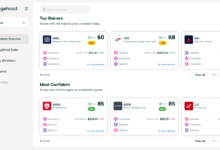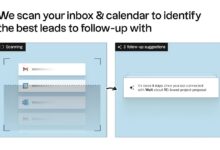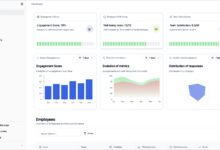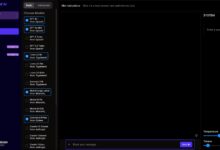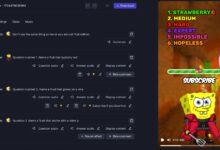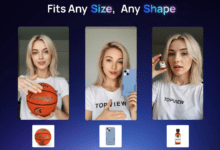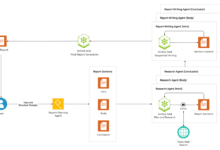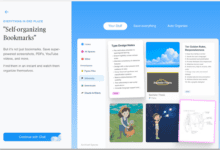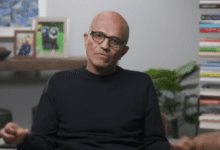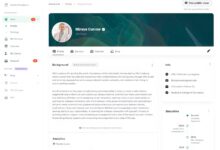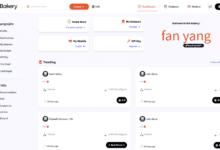Allgemeine Einführung
Pitch ist eine Online-Plattform zur Erstellung von Präsentationen, die für schnell wachsende Teams entwickelt wurde. Sie bietet eine Fülle von Vorlagen und leistungsstarke Tools für die Zusammenarbeit, mit denen Benutzer professionelle Präsentationen mühelos erstellen können. Egal, ob es sich um ein Verkaufsteam, ein Designteam oder ein Marketingteam handelt, Pitch ist für alle da. Pitch ermöglicht das Erstellen, Bearbeiten und Freigeben von Präsentationen und die Zusammenarbeit mit Teammitgliedern in Echtzeit, um sicherzustellen, dass jedes Projekt effizient und effektiv abgeschlossen wird. Pitch unterstützt die Integration mit einer Vielzahl von Anwendungen, um die Produktivität weiter zu steigern.
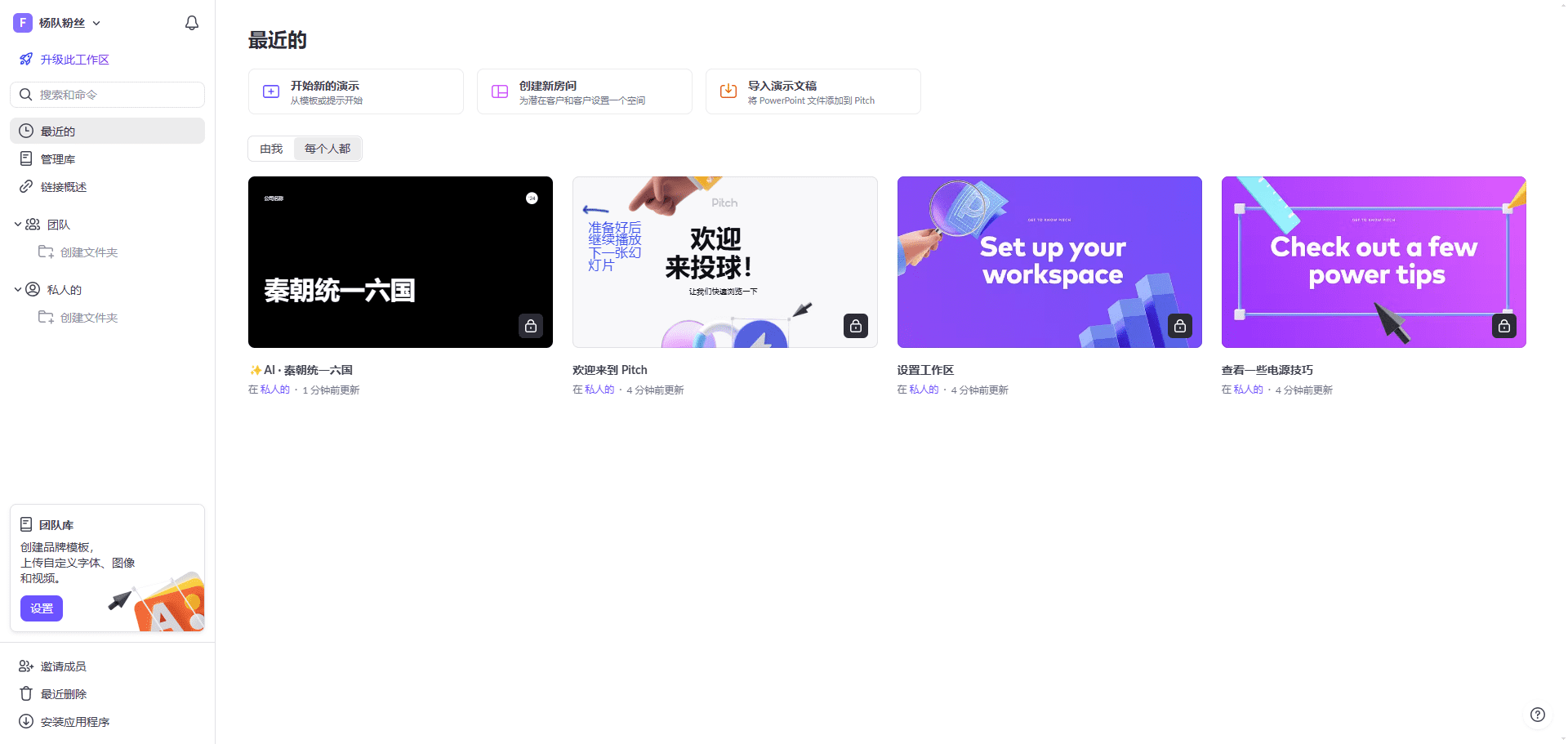
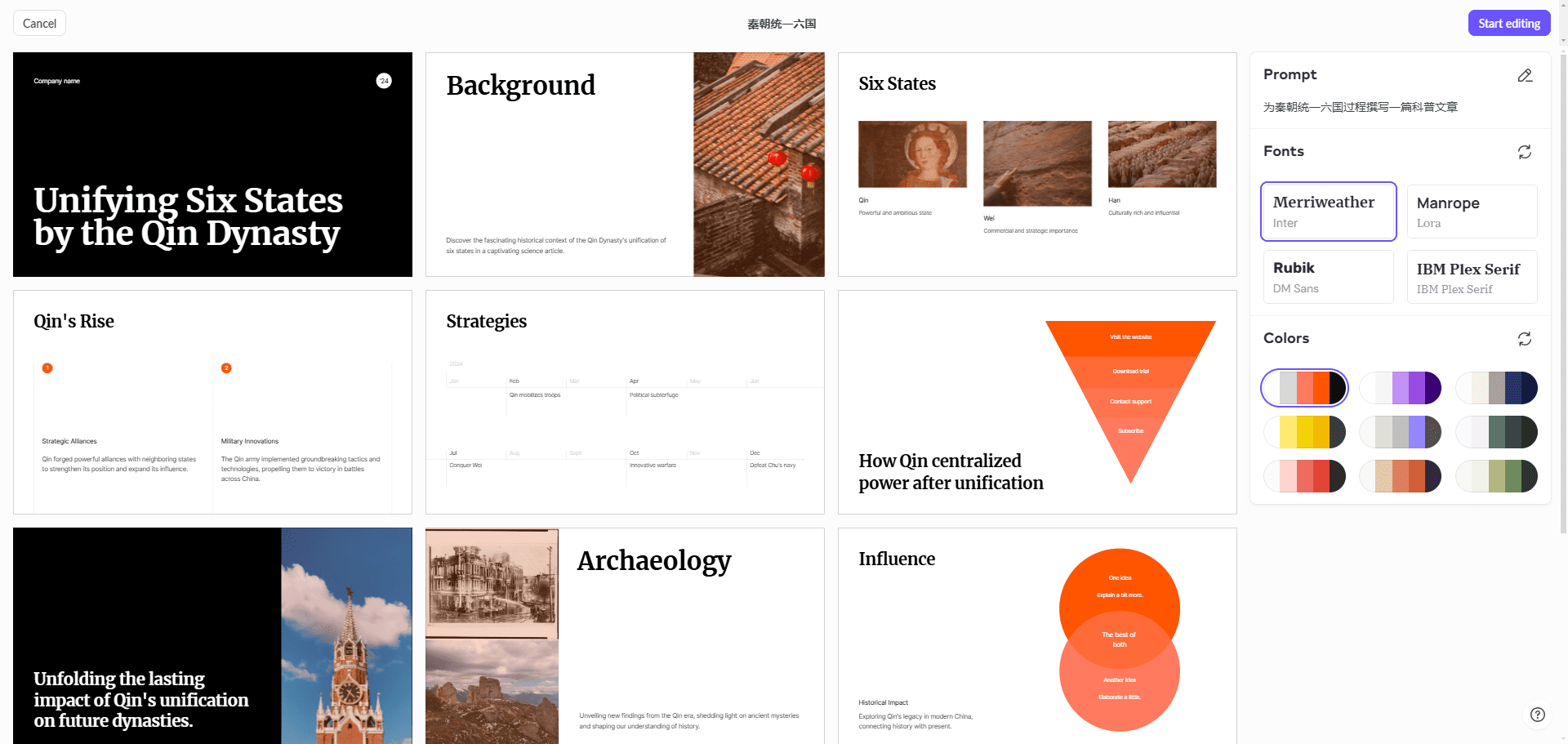
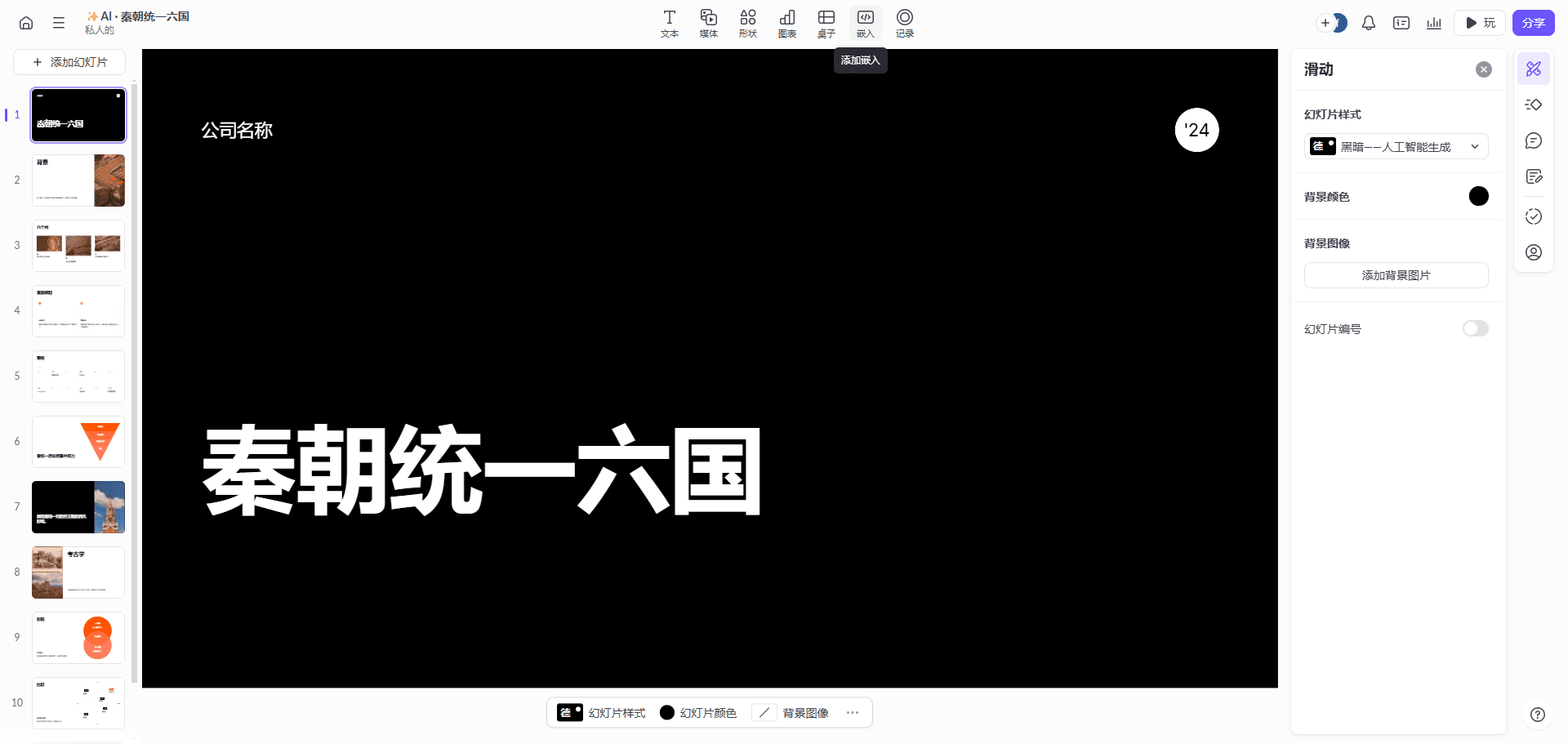

Funktionsliste
- Umfangreiche VorlagenbibliothekBietet mehr als 100 anpassbare Vorlagen, die von Experten entworfen wurden, um den Nutzern einen schnellen Einstieg in die Präsentation zu ermöglichen.
- Zusammenarbeit in EchtzeitDie Teammitglieder können dieselbe Präsentation gleichzeitig bearbeiten und Änderungen in Echtzeit anzeigen.
- Integration mehrerer AnwendungenUnterstützt die Integration mit einer Vielzahl von Anwendungen wie Slack, Notion, Loom und anderen, um die Interaktivität und Funktionalität Ihrer Präsentationen zu verbessern.
- DatenanalyseBereitstellung von Betrachtungsstatistiken für Präsentationen, um den Benutzern zu helfen, die Interessen ihres Publikums zu verstehen.
- MarkenkonsistenzSicherstellen, dass alle Präsentationen mithilfe von Vorlagen und Stilrichtlinien den Markenstandards entsprechen.
- Sicheres TeilenSichere Inhalte durch gemeinsame Nutzung von Präsentationen mit Links und Passwortschutz.
Hilfe verwenden
Wie man mit Pitch anfängt
- Wählen Sie eine VorlageNach dem Einloggen gehen Sie zur Vorlagenbibliothek und wählen eine Vorlage aus, die Ihren Bedürfnissen entspricht, um mit der Erstellung einer Präsentation zu beginnen.
- Redaktioneller InhaltMit den Bearbeitungswerkzeugen können Sie Texte, Bilder, Videos und andere Inhalte hinzufügen sowie Layout und Stil anpassen.
- Zusammenarbeit in EchtzeitEinladen von Teammitgliedern zur Teilnahme an dem Projekt, um die Präsentation zu bearbeiten und zu verfeinern.
- integrierte AnwendungVerbessern Sie Ihre Präsentationen, indem Sie Pitch bei Bedarf in Anwendungen wie Slack, Notion und andere integrieren.
- Präsentation teilenFreigabe von Präsentationen durch Verlinkung oder Einbettung von Code, wenn Sie mit der Bearbeitung fertig sind, und Einrichtung eines Passwortschutzes, um die Sicherheit der Inhalte zu gewährleisten.
Detaillierte Funktionsweise
- Auswahl und Bearbeitung von VorlagenWählen Sie eine Vorlage aus der Vorlagenbibliothek und klicken Sie auf die Schaltfläche "Vorlage verwenden", um die Bearbeitungsseite zu öffnen. Verwenden Sie die linke Symbolleiste, um Textfelder, Bilder, Videos und andere Elemente hinzuzufügen und durch Ziehen und Ablegen die Position und Größe anzupassen. Klicken Sie auf das Stil-Panel auf der rechten Seite, um Schriftarten, Farben und Hintergrundstile auszuwählen, um sicherzustellen, dass die Präsentation schön und einheitlich ist.
- Zusammenarbeit in EchtzeitKlicken Sie auf die Schaltfläche "Einladen" in der oberen rechten Ecke, geben Sie die E-Mail-Adresse des Teammitglieds ein und senden Sie die Einladung. Sobald das Teammitglied die Einladung annimmt, kann es die Präsentation in Echtzeit ansehen und bearbeiten. Alle Änderungen werden automatisch gespeichert und auf der Seite in Echtzeit angezeigt.
- AnwendungsintegrationWählen Sie auf der Seite "Einstellungen" die Option "Integration", suchen Sie die Anwendung, die Sie integrieren möchten (z. B. Slack, Notion usw.), klicken Sie auf die Schaltfläche "Verbinden" und folgen Sie den Aufforderungen, um die Autorisierung und Konfiguration abzuschließen. Sobald die Integration abgeschlossen ist, können Sie den Inhalt der Anwendung in Ihre Präsentation einbetten, um die Interaktivität zu erhöhen.
- DatenanalyseKlicken Sie auf der Präsentationsseite auf die Schaltfläche "Statistiken anzeigen", um Daten wie die Anzahl der Aufrufe der Präsentation und die durchschnittliche Verweildauer anzuzeigen. Durch die Analyse der Daten können Sie die Interessen und Anliegen Ihres Publikums verstehen und Ihre Präsentation optimieren.
- MarkenkonsistenzAuf der Seite Einstellungen wählen Sie die Option Branding, um das Markenlogo hochzuladen und die Markenfarben und Schriftarten festzulegen. Wählen Sie bei der Erstellung von Präsentationen die Option Branding-Stil anwenden, um sicherzustellen, dass alle Präsentationen mit den Branding-Standards übereinstimmen.
- Sicheres TeilenWenn Sie Ihre Präsentation beendet haben, klicken Sie auf die Schaltfläche "Teilen" und wählen Sie die Option "Link generieren" oder "Code einbetten". Richten Sie Zugriffsrechte und einen Passwortschutz ein, um den Inhalt zu schützen. Senden Sie den Link oder den Einbettungscode an Ihre Zuhörer, um ihnen den Zugriff auf die Präsentation zu erleichtern.
Häufig gestellte Fragen
- Wie kann ich wiederherstellen, was ich versehentlich gelöscht habe? Klicken Sie auf der Bearbeitungsseite auf die Schaltfläche "Rückgängig" in der oberen linken Ecke, um den letzten Vorgang wiederherzustellen. Wenn Sie eine frühere Version wiederherstellen möchten, wählen Sie auf der Seite "Einstellungen" die Option "Versionsverlauf", suchen Sie die Version, die Sie wiederherstellen möchten, und klicken Sie auf die Schaltfläche "Wiederherstellen".
- Wie kann ich eine Präsentation exportieren? Klicken Sie auf der Präsentationsseite auf die Schaltfläche "Exportieren", wählen Sie das Exportformat (z. B. PDF, PPTX usw.) und klicken Sie auf die Schaltfläche "Herunterladen", um die Präsentation lokal zu speichern.
- Wie kann ich den Kundendienst kontaktieren? Wenn Sie Probleme haben, finden Sie unten auf der Website die Option "Kontaktieren Sie uns", füllen Sie das Kontaktformular aus oder senden Sie eine E-Mail an support@pitch.com. Das Kundenserviceteam wird Ihnen so schnell wie möglich antworten.